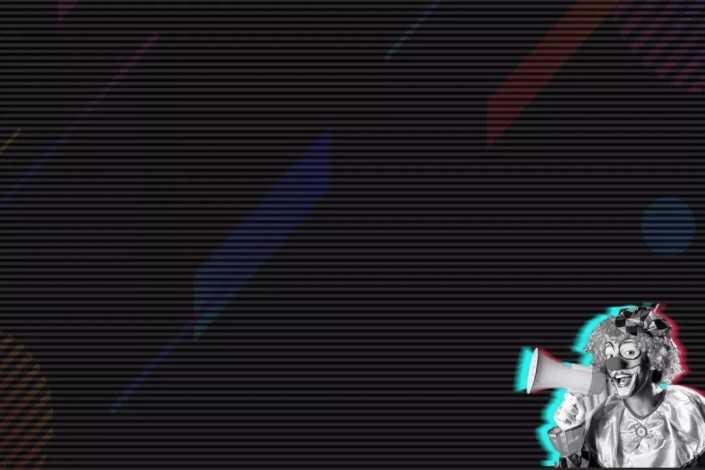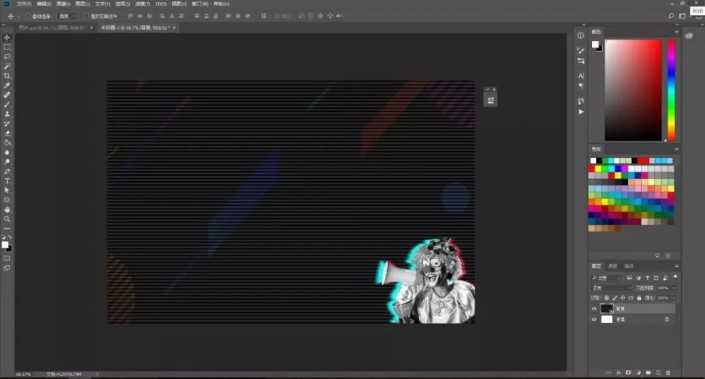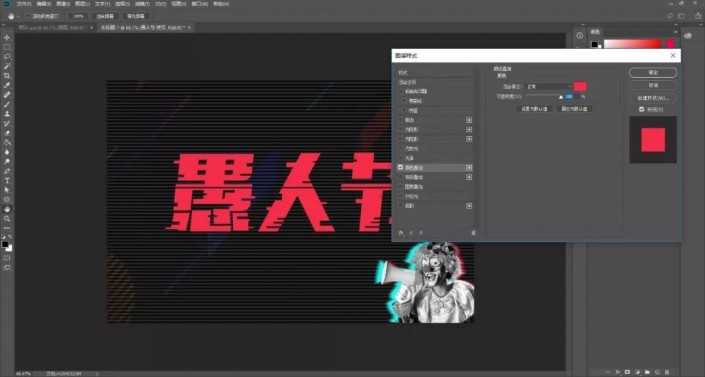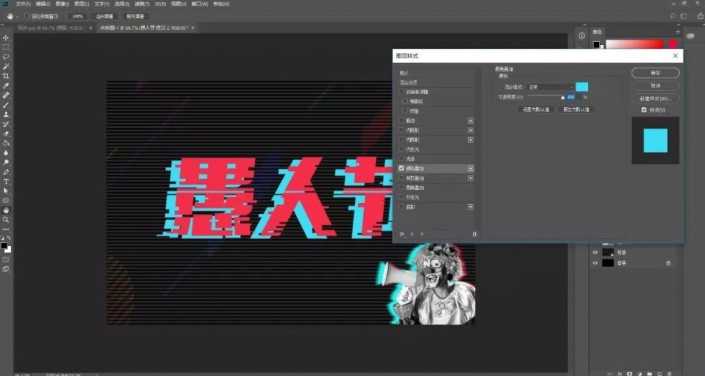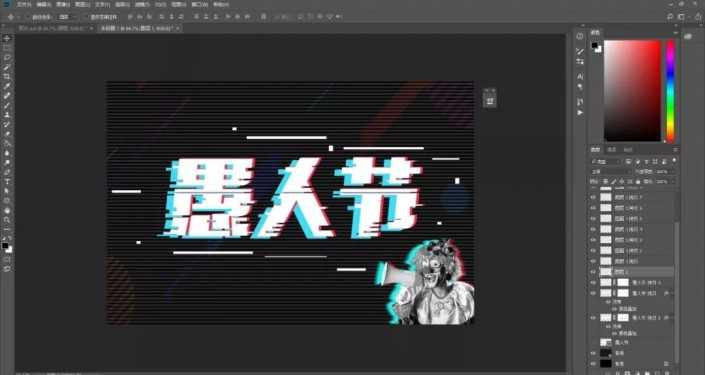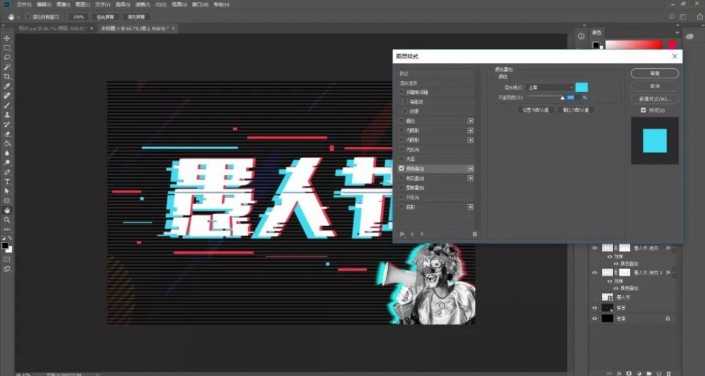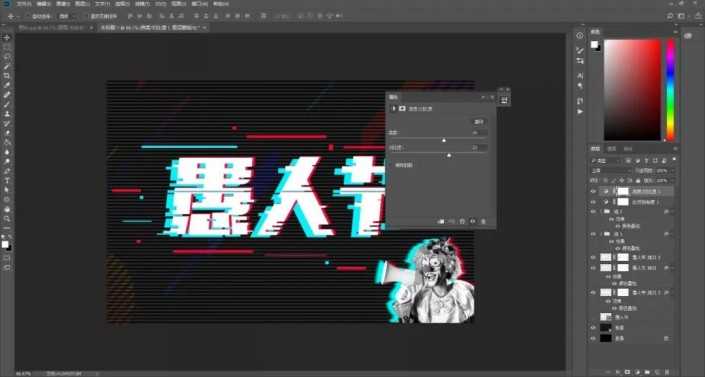效果图:
素材:
操作步骤
1.打开【Photoshop 2018cc】,新建一个空白画布,置入背景图片。
2.输入文字“愚人节”,调整好位置,鼠标移至图层,右键选择【转换为形状】,然后复制一层,右键【栅格化图层】并隐藏原图层。
3.选择【矩形选框工具】将需要的部分框选填充为白色,具体效果如图所示。
4.添加蒙版,并选择【矩形选框工具】,将多余的部分框选填充为【黑色】。
5.给图层添加图层样式【颜色叠加】。
6.复制一个,修改图层样式【颜色叠加】的颜色,并移动到恰当位置。
7.重复上步骤,具体效果如图所示。
8.新建图层,选择【矩形选框工具】绘制出相应的装饰图案,然后复制几个,【ctrl+t】自由变换,调整好大小长度。
9.给装饰图层编组,并给图组添加图层样式【颜色叠加】,具体效果如图所示。
10.使用同样的方法使用【矩形选框工具】绘制装饰图案,编组并添加图层样式。
11.添加【自然饱和度】和【亮度/对比度】调整图层,具体效果如图所示。
完成:
教程是简单,但也需要同学们去练习才可以,跟着来学做一下吧,也可以制作其他文字。
以上就是ps制作"愚人节"故障艺术字效果教程的详细内容,更多关于故障艺术字的资料请关注其它相关文章!
免责声明:本站资源来自互联网收集,仅供用于学习和交流,请遵循相关法律法规,本站一切资源不代表本站立场,如有侵权、后门、不妥请联系本站删除!
P70系列延期,华为新旗舰将在下月发布
3月20日消息,近期博主@数码闲聊站 透露,原定三月份发布的华为新旗舰P70系列延期发布,预计4月份上市。
而博主@定焦数码 爆料,华为的P70系列在定位上已经超过了Mate60,成为了重要的旗舰系列之一。它肩负着重返影像领域顶尖的使命。那么这次P70会带来哪些令人惊艳的创新呢?
根据目前爆料的消息来看,华为P70系列将推出三个版本,其中P70和P70 Pro采用了三角形的摄像头模组设计,而P70 Art则采用了与上一代P60 Art相似的不规则形状设计。这样的外观是否好看见仁见智,但辨识度绝对拉满。